Досліджуй, як ти можеш впоратися з часто набридливими шумовими малюнками у своїх зображеннях на користь кращої якості зображення. Особливо недоекспоновані фотографії можуть проявити шум у зображеннях під час освітлення, що суттєво погіршує загальну якість. У цьому посібнику я покажу тобі, як ефективно редукувати шум у Lightroom і які налаштування для цього є вирішальними.
Найважливіші висновки
- Шум найчастіше проявляється у недоекспонованих фотографіях.
- Lightroom пропонує цілеспрямовані інструменти для редукції шуму.
- Розмежування між люмінансним і колірним шумом є визначальним для оптимальних результатів.
- Експерименти з регуляторами є необхідними для досягнення найкращого результату.
Покрокова інструкція
Спочатку відкрий своє недоекспоноване зображення в Lightroom. Зверни увагу, що ти вибираєш зображення з більш темними ділянками, оскільки вони часто підсилюють шум.
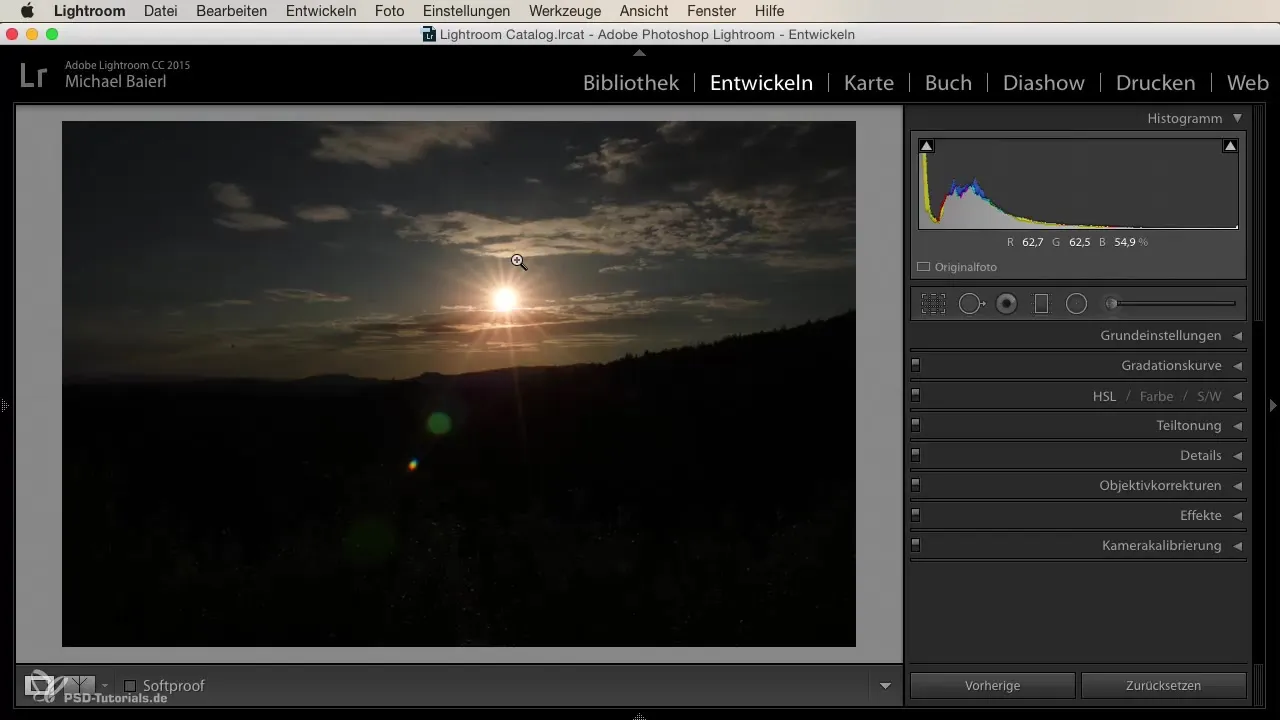
Ти бачиш, що нижня частина зображення, де ліс, досить темна. У порівнянні з цим, небо і сонце правильно експоновані. Під час зйомки ти вибрав діафрагму 22 з витримкою 3 секунди, щоб підкреслити сонячні промені та флеари.
Коли ти тепер освітлюєш зображення, шум може стати помітно видимим. Повністю безшумне зображення не існує, особливо на старих камерах.
Щоб ефективно редукувати шум, переходь до регулятора деталей у Lightroom. Там ти знайдеш опції для редукції шуму, які діляться на люмінансний шум і колірний шум.
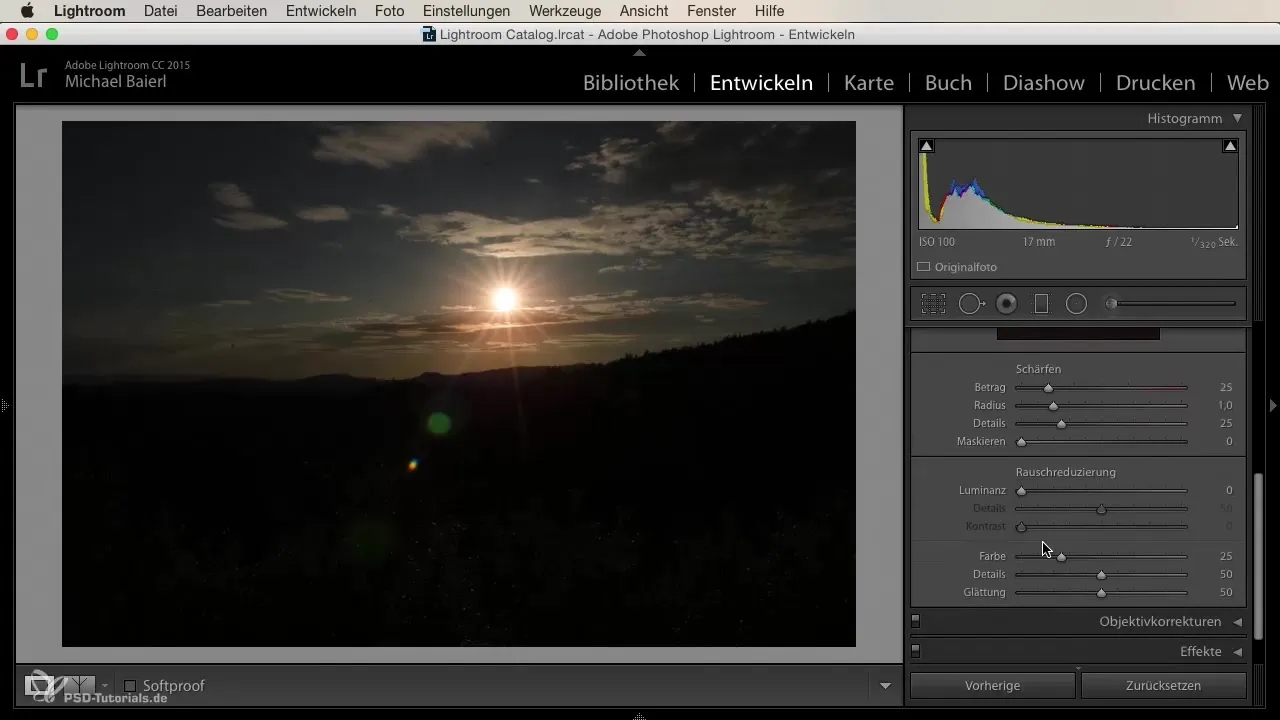
Спочатку ти фокусуєшся на регуляторі люмінансу. Підніми його вгору, щоб зменшити шум у яскравості. При цьому слід бути обережним, щоб уникнути зайвого згладжування. Значення близько плюс 100 може спочатку зробити зображення дуже гладким.
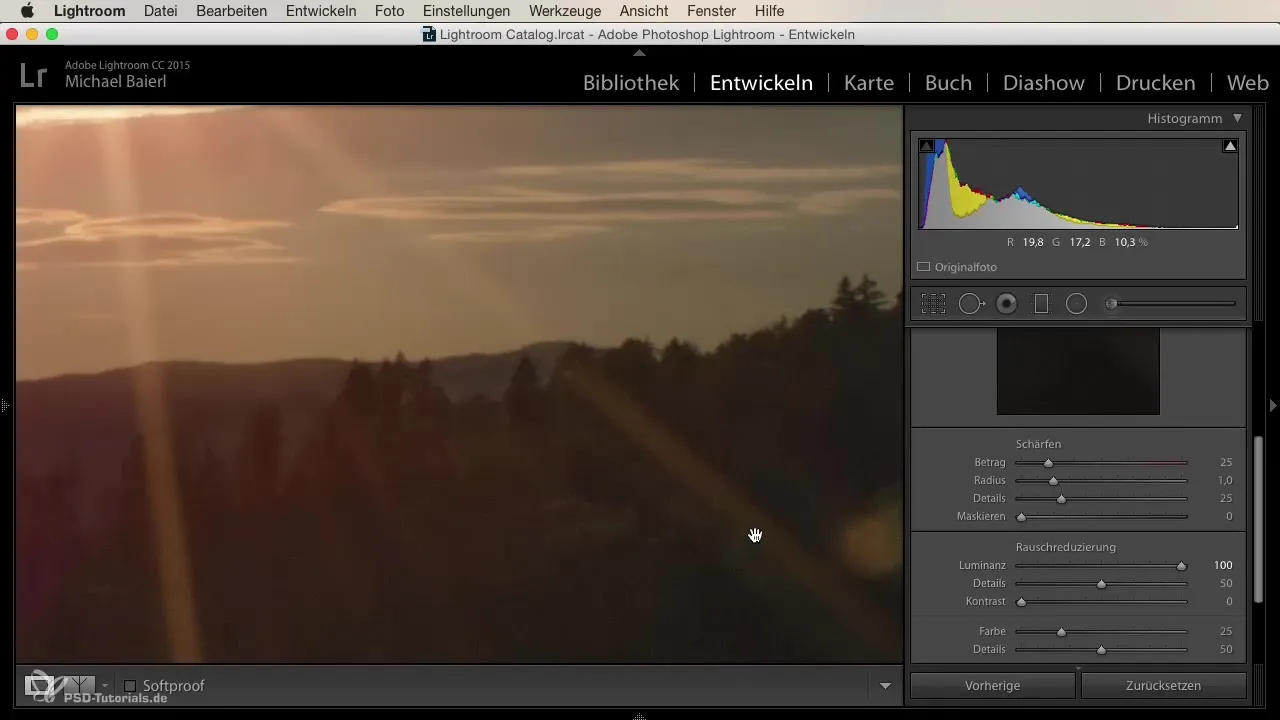
Тепер ти можеш уважно розглянути зображення, щоб побачити, як змінюється шум. Зверни увагу, що деталі дерев можуть бути втрачені, тоді як верхні ділянки можуть виглядати занадто згладженими.
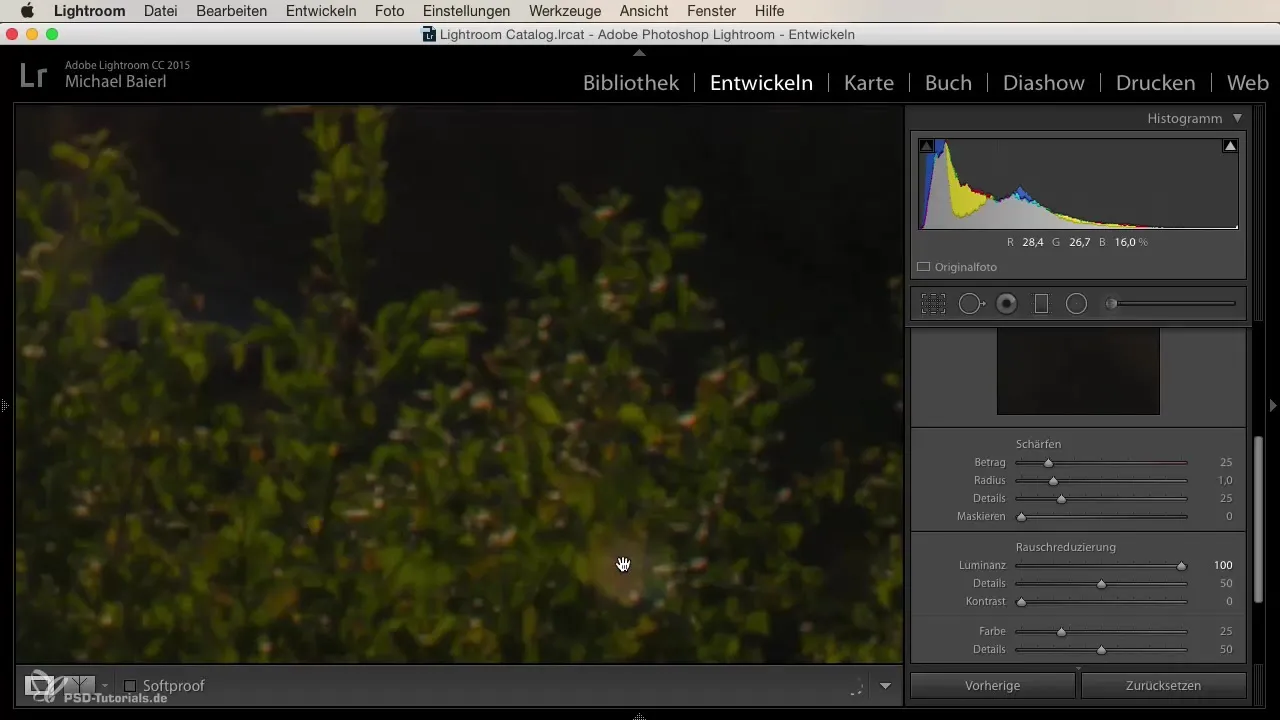
Тепер тобі слід повернутися і відрегулювати регулятор люмінансу до рівня, який буде комфортним для твого зображення. Значення близько 30 часто можуть забезпечити хороший баланс між редукцією шуму та збереженням деталей.
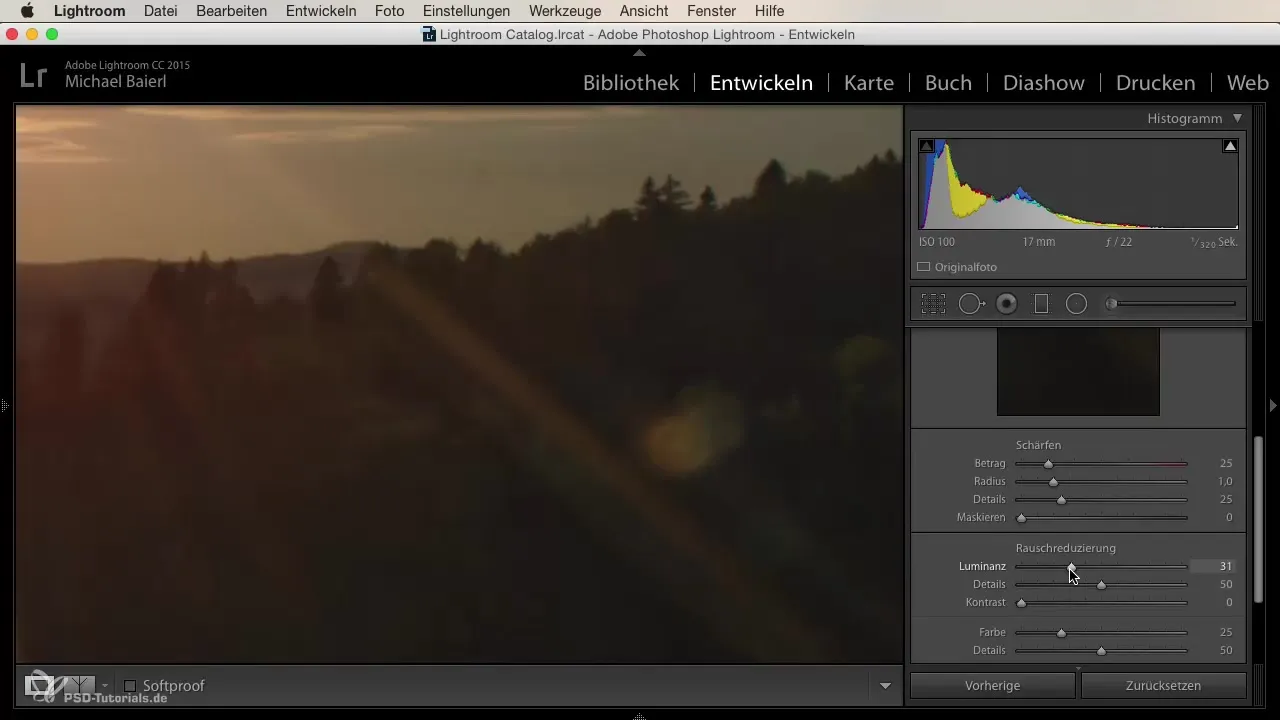
Наступним кроком ти можеш відрегулювати регулятори деталей. Це регулює, скільки дрібних деталей ти хочеш зберегти в зображенні. Встанови регулятор на 50, щоб досягти балансу між редукцією шуму та корекцією деталей.
Тепер перейдемо до контрасту. Підвищуй контраст, щоб зробити краї зображення різкішими. Значення від 10 до 12 може допомогти, не підвищуючи шум.
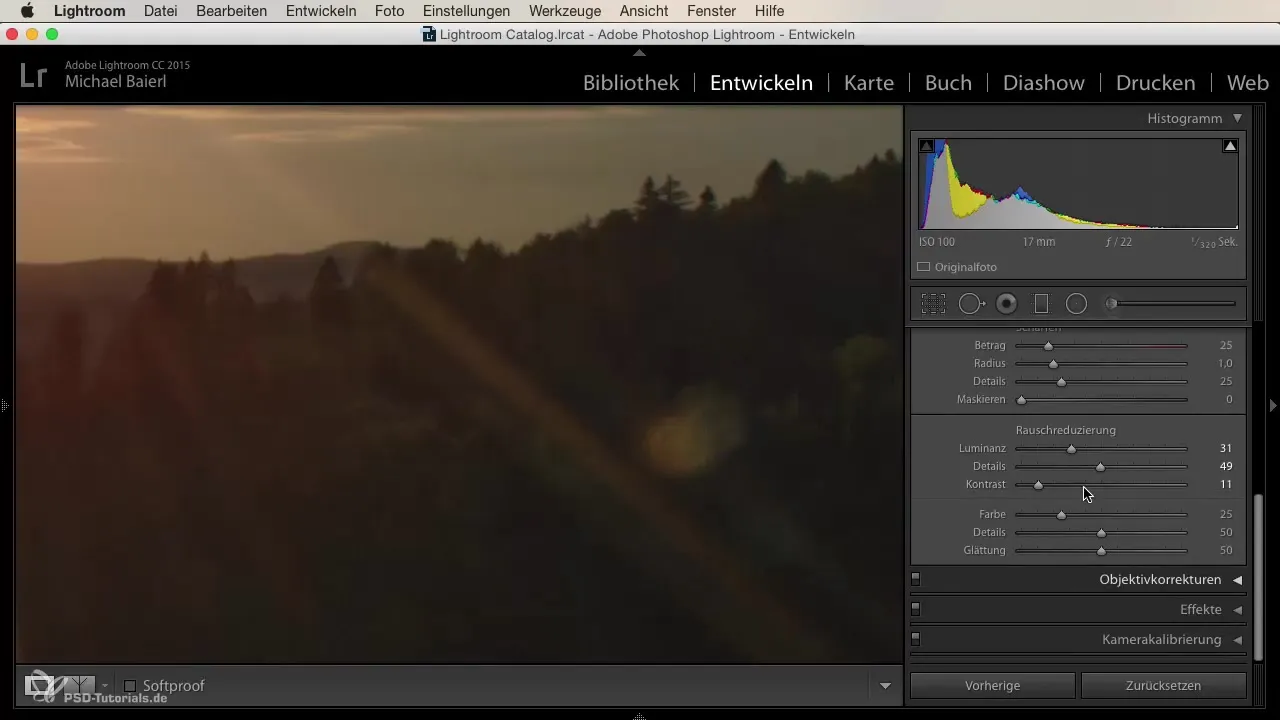
Після цього давай розглянемо кольоровий шум. Встанови відповідний регулятор, щоб згладити кольори, які можуть бути спотвореними. Перевіряй краї зображення та переходи кольорів. Занадто високе значення редукції кольорового шуму може прикро вплинути на колірну палітру.
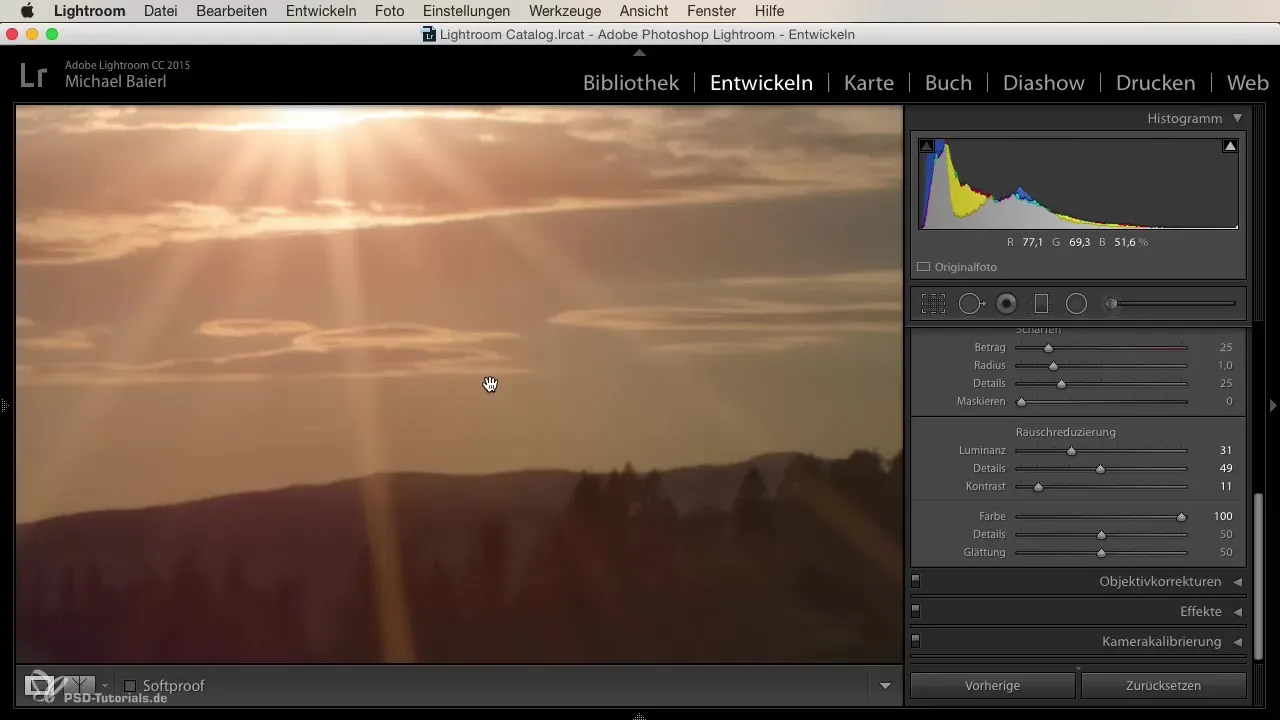
Збільшюй кольорові деталі, щоб повернути структуру, в той час як ти трохи зменшиш згладжування. Це надасть більше життя і ясності твоєму зображенню.
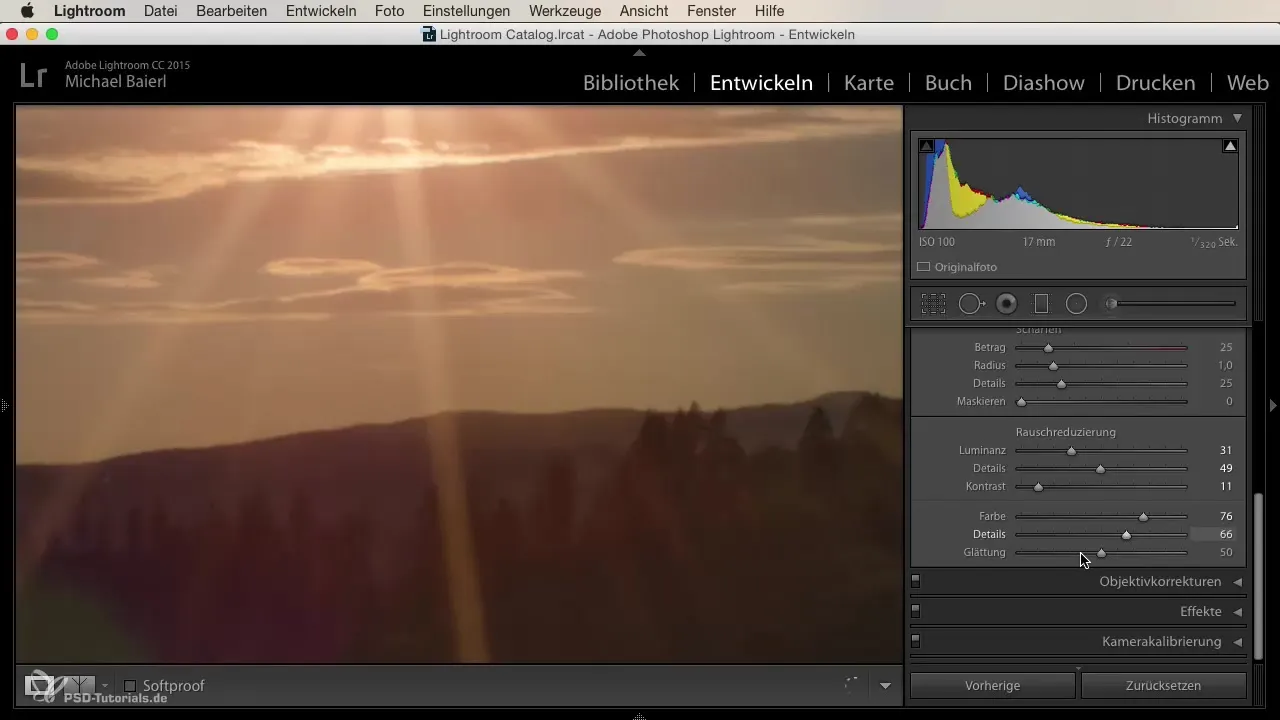
На завершення, перевір свої налаштування. Хороше зображення має ще мінімальні частки шуму, але вжиті заходи сприяли покращенню якості зображення. Продовжуй експериментувати з регуляторами і дай своєму очу вирішити, коли результат для тебе влаштовує.
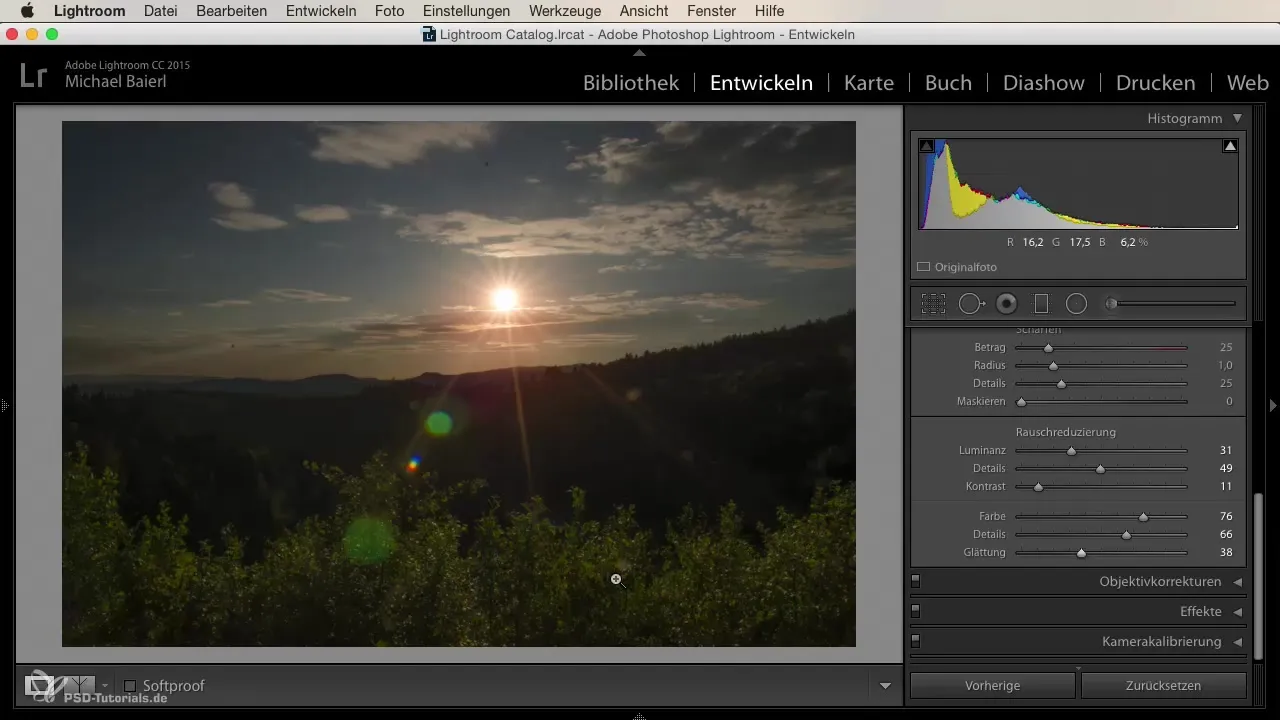
Підсумок – ефективна редукція шуму в Lightroom
Завдяки цілеспрямованому використанню інструментів в Lightroom ти можеш суттєво зменшити шум у зображенні, не погіршуючи якість свого зображення. Важливо експериментувати з налаштуваннями та розглядати зображення в контексті його якостей.
Часто задавані питання
Як я можу зменшити шум у Lightroom?Використовуй регулятори деталей для люмінансного та кольорового шуму і експериментуй з значеннями.
Що таке люмінансний шум?Люмінансний шум – це заважаючі відмінності в яскравості в зображенні, які часто проявляються на темніших фотографіях.
Як я можу налаштувати кольорові деталі в Lightroom?Регулюй регулятор деталей і насиченість кольорів, щоб покращити кольорову якість свого зображення.
Як знайти найкраще значення для редукції шуму?Тестуй різні значення і переглядай зображення в загальному контексті, щоб знайти найкращий компроміс між деталями та редукцією шуму.


